 Tutorial perisian
Tutorial perisian
 Perisian komputer
Perisian komputer
 Apakah yang perlu saya lakukan jika Excel tidak boleh memasukkan terus ke dalam sel Apakah yang perlu saya lakukan jika Excel tidak boleh memasukkan terus ke dalam sel?
Apakah yang perlu saya lakukan jika Excel tidak boleh memasukkan terus ke dalam sel Apakah yang perlu saya lakukan jika Excel tidak boleh memasukkan terus ke dalam sel?
Apakah yang perlu saya lakukan jika Excel tidak boleh memasukkan terus ke dalam sel Apakah yang perlu saya lakukan jika Excel tidak boleh memasukkan terus ke dalam sel?
Apakah yang perlu saya lakukan jika Excel tidak boleh memasuki sel secara langsung? Excel ialah alat jadual yang digunakan oleh ramai pengguna Baru-baru ini, ramai pengguna telah mengatakan bahawa mereka tidak dapat memasukkan terus ke dalam sel semasa digunakan. Biarkan tapak ini dengan teliti memperkenalkan kepada pengguna penyelesaian kepada masalah yang Excel tidak boleh masukkan terus ke dalam sel. Penyelesaian kepada masalah yang Excel tidak boleh input terus ke dalam sel Kaedah 1. Dalam langkah pertama, kita mula-mula mencari dokumen jadual, kemudian klik kanan dokumen, dan kemudian klik untuk memilih pilihan Excel dalam mod Buka Dengan.
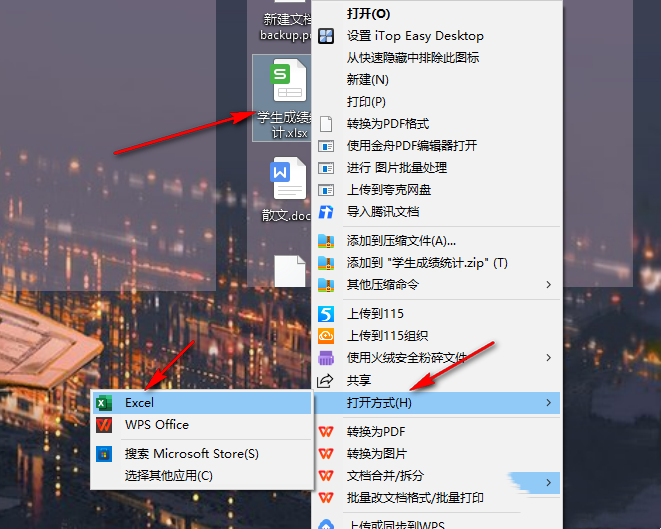
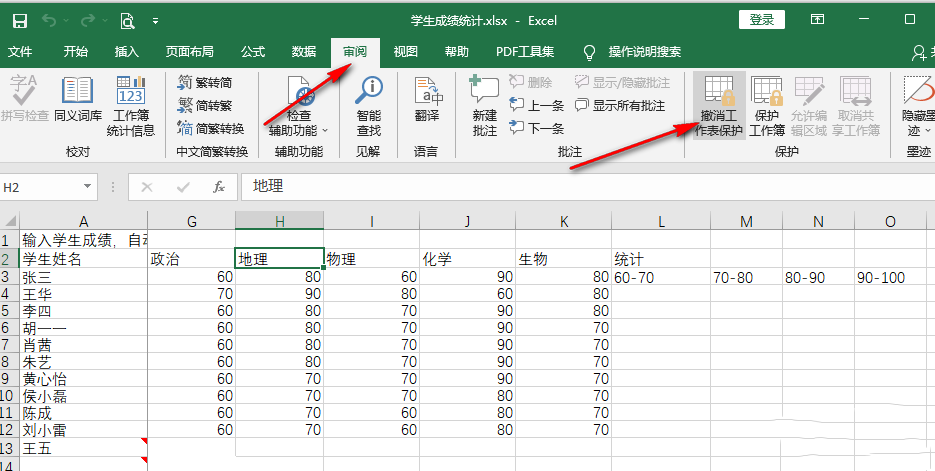
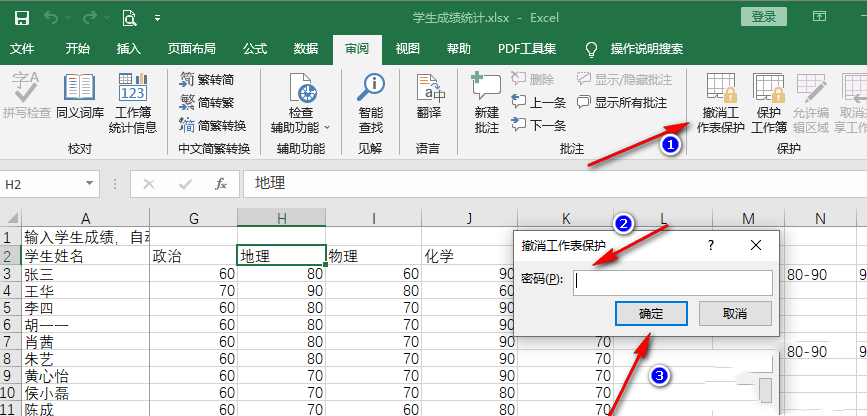
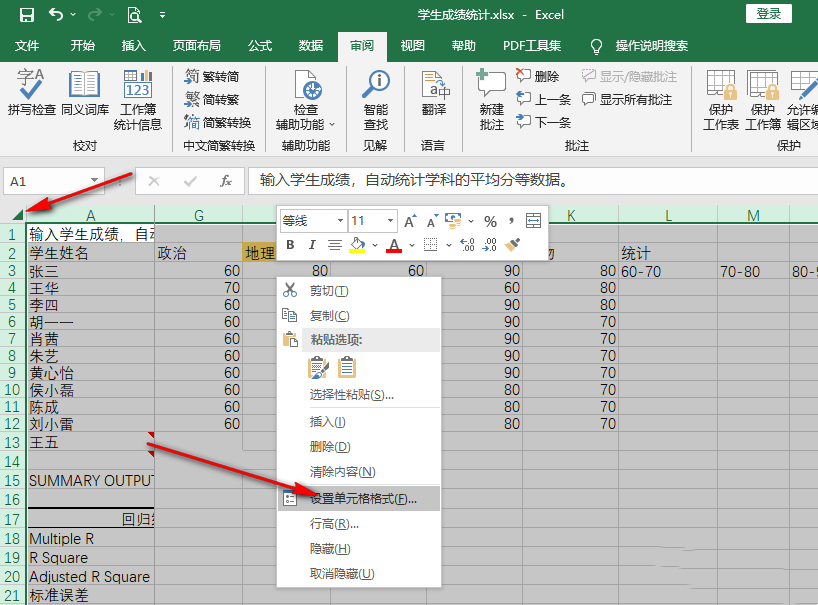
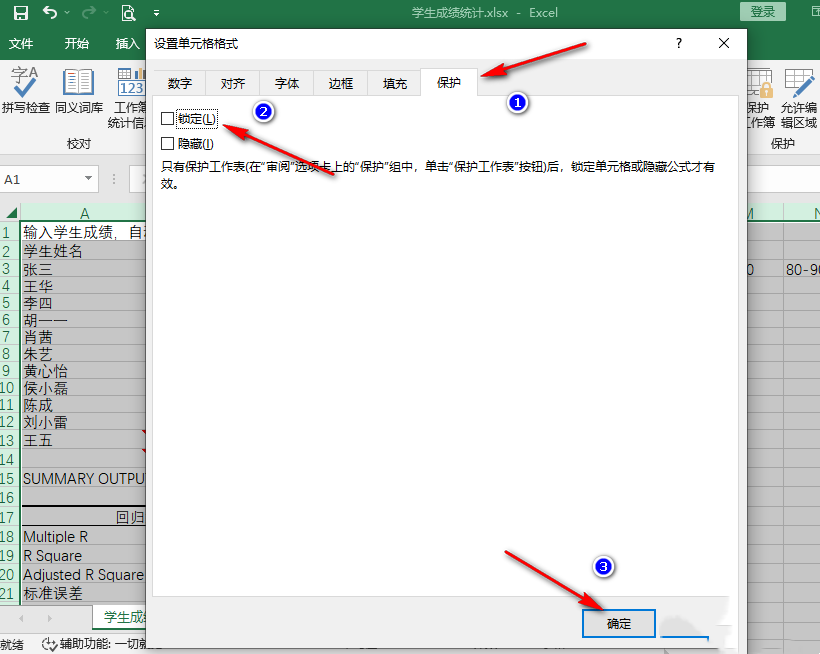
Apabila menggunakan borang, ia menggesa bahawa ia berada dalam mod baca sahaja tetapi teks boleh dimasukkan semasa menyimpan masalah? Kandungan yang dibawakan oleh editor PHP Strawberry hari ini akan menjawab soalan ini secara terperinci.
2. Dalam langkah kedua, selepas memasuki halaman sifat dokumen jadual, kita dapati pilihan baca sahaja pada halaman, nyahtanda pilihan, dan akhirnya klik Mohon dan Hanya sahkan pilihan .
Atas ialah kandungan terperinci Apakah yang perlu saya lakukan jika Excel tidak boleh memasukkan terus ke dalam sel Apakah yang perlu saya lakukan jika Excel tidak boleh memasukkan terus ke dalam sel?. Untuk maklumat lanjut, sila ikut artikel berkaitan lain di laman web China PHP!

Alat AI Hot

Undress AI Tool
Gambar buka pakaian secara percuma

Undresser.AI Undress
Apl berkuasa AI untuk mencipta foto bogel yang realistik

AI Clothes Remover
Alat AI dalam talian untuk mengeluarkan pakaian daripada foto.

Clothoff.io
Penyingkiran pakaian AI

Video Face Swap
Tukar muka dalam mana-mana video dengan mudah menggunakan alat tukar muka AI percuma kami!

Artikel Panas

Alat panas

Notepad++7.3.1
Editor kod yang mudah digunakan dan percuma

SublimeText3 versi Cina
Versi Cina, sangat mudah digunakan

Hantar Studio 13.0.1
Persekitaran pembangunan bersepadu PHP yang berkuasa

Dreamweaver CS6
Alat pembangunan web visual

SublimeText3 versi Mac
Perisian penyuntingan kod peringkat Tuhan (SublimeText3)
 Cara menambah bab ke video YouTube
Jul 26, 2025 am 03:42 AM
Cara menambah bab ke video YouTube
Jul 26, 2025 am 03:42 AM
AddProperlyFormattedTimestampsatthebeginningofthevideodescriptioningingScriptioningSriptMinutes: SecondSformat (mis., 0: 00,2: 15) diikutibyapaceandaclearchaptertitle.2.ensuretimestampsareinchronologicorord,
 Cara menjadikan gmail pelanggan e -mel lalai
Jul 24, 2025 am 12:44 AM
Cara menjadikan gmail pelanggan e -mel lalai
Jul 24, 2025 am 12:44 AM
Untuk menetapkan Gmail sebagai peti mel lalai, anda perlu menetapkan protokol sistem dan penyemak imbas mengikut platform. 1. Dalam Windows: Pergi ke "Tetapan> Aplikasi> Aplikasi Lalai", pilih Chrome dan pelayar lain sebagai klien mel lalai; Kemudian tetapkan "Mailto" ke Gmail Default dalam Chrome: // Tetapan/Pengendali. 2. Dalam Mac: Pasang plug-in RCDefaultApp, tukar "mailto" ke safari atau krom dalam tetapan keutamaan "URL"; dan kemudian tetapkan Gmail sebagai pengendali lalai dalam penyemak imbas. 3. Pada telefon anda: Masukkan "Tetapan> Aplikasi> Aplikasi Lalai" untuk memilih Gmail; i
 Cara memeriksa kemas kini aplikasi di kedai microsoft
Aug 03, 2025 am 12:17 AM
Cara memeriksa kemas kini aplikasi di kedai microsoft
Aug 03, 2025 am 12:17 AM
Buka aplikasi Microsoft Store, klik ikon dalam menu Mula atau bar tugas, atau cari dengan mencari; 2. Masukkan bahagian "penduduk tempatan" di sudut kiri bawah untuk melihat semua aplikasi yang dipasang; 3. Klik butang "Dapatkan Kemas Kini" di bahagian atas, dan sistem akan memeriksa secara automatik dan memuat turun kemas kini yang tersedia; 4. Secara pilihan, klik gambar profil di sudut kanan atas, masukkan "Tetapan App", dan aktifkan "Aplikasi Kemas Kini Automatik" untuk mencapai kemas kini latar belakang automatik; 5. Jika aplikasi tidak dikemas kini, anda boleh cuba memulakan semula kedai atau komputer, atau jalankan alat penyelesaian masalah "WindowsStore" dalam tetapan Windows. Selepas melengkapkan langkah -langkah ini, semua aplikasi akan tetap terkini.
 Microsoft mengubah bar tugas Windows 11 untuk lebih baik - sehingga penguji menembak idea dalam api dalam giliran peristiwa yang membingungkan
Jul 23, 2025 am 08:14 AM
Microsoft mengubah bar tugas Windows 11 untuk lebih baik - sehingga penguji menembak idea dalam api dalam giliran peristiwa yang membingungkan
Jul 23, 2025 am 08:14 AM
Windows 11 mempunyai perubahan dalam ujian untuk menyelaraskan tweak TaskBarthe membuat tarikh dan masa paparan dalam dulang sistem lebih kompakmikrosoft membuang idea kerana maklum balas negatif dari penguji, tetapi ini kelihatannya tidak jelas, dan saya tidak pasti mengapa ch
 Bagaimana cara menukar dokumen perkataan ke PDF menggunakan Adobe Acrobat?
Jul 30, 2025 am 12:33 AM
Bagaimana cara menukar dokumen perkataan ke PDF menggunakan Adobe Acrobat?
Jul 30, 2025 am 12:33 AM
Langkah -langkah untuk menukar dokumen perkataan ke PDF menggunakan Adobe Acrobat adalah seperti berikut: 1. Pastikan untuk menggunakan Acrobat dan bukannya pembaca, dokumen itu tidak mempunyai masalah susun atur dan program yang berlebihan; 2. Pilih fail dan tukarnya melalui "Alat"> "Buat PDF" untuk mengekalkan edisi; 3 atau gunakan fungsi percetakan, pilih pencetak maya "Adobe PDF" untuk menukar dan menyesuaikan tetapan output; 4. Perhatikan fon embedding, pelarasan margin, pemampatan imej dan tetapan keselamatan untuk mengelakkan masalah biasa. Mengikuti kaedah di atas dapat memastikan penukaran dan format lengkap yang lancar.
 Cara Membuat Kesan Buku Komik di Photoshop
Aug 02, 2025 am 03:03 AM
Cara Membuat Kesan Buku Komik di Photoshop
Aug 02, 2025 am 03:03 AM
Kunci untuk mewujudkan kesan gaya komik di Photoshop adalah untuk menguasai tiga langkah teras. 1. Gunakan penapis "gaya" atau "penukaran gaya komik" dalam penapis rangkaian saraf AI baru untuk mendasarkan imej. Selepas menyalin lapisan latar belakang, cuba penapis yang berbeza dan perhatikan keperluan untuk menyesuaikannya kemudian; 2. Meningkatkan garis -garis yang jelas melalui "Cari tepi" atau "warna pengekalan kontras tinggi Dodge", dan menggabungkan "cahaya lembut" untuk meningkatkan butiran. Adalah disyorkan untuk memilih badan utama untuk mengukuhkan garis besar pada gambar kompleks; 3. Gunakan "tahap warna" dan "lengkung" untuk meningkatkan kontras cahaya dan gelap, dan kemudian mengurangkan ketepuan keseluruhan "warna/ketepuan" untuk mencerahkan bahagian-bahagian utama tempatan, memanfaatkan lapisan cahaya lembut untuk mensimulasikan tekstur kertas, atau menggunakan topeng dan berus untuk membuat perasaan tangan yang dicat. Setiap langkah perlu melaraskan parameter secara fleksibel mengikut gambar asal, dan kemudian menggabungkannya untuk menyedari
 Bagaimana untuk melumpuhkan Pane Alat di Adobe Acrobat Reader?
Jul 30, 2025 am 12:43 AM
Bagaimana untuk melumpuhkan Pane Alat di Adobe Acrobat Reader?
Jul 30, 2025 am 12:43 AM
Untuk menyembunyikan panel alat di sebelah kanan Adobe Acrobatreader, cara yang paling langsung adalah dengan mengklik tajuk panel atau ikon untuk menutupnya; Jika anda tidak mahu ia muncul secara automatik, anda boleh klik kanan untuk membatalkan "Sentiasa Tunjukkan Panel Alat"; Untuk beberapa versi, anda boleh menyahtanda "Panel Alat Tunjukkan pada permulaan" melalui "Edit> Keutamaan> Dokumen atau Antara muka"; Di samping itu, anda juga boleh menggunakan Shift Shift F4 untuk menutup panel sampingan semasa, atau CTRL Shift B untuk mengawal paparan panel penanda buku. Kaedah di atas sesuai untuk senario penggunaan yang berbeza. Penutupan manual sesuai untuk bersembunyi sementara, pengubahsuaian tetapan sesuai untuk pelarasan jangka panjang, dan kekunci pintasan memudahkan penukaran pandangan yang kerap.
 Keraguan segar yang dibangkitkan mengenai penarikan balik Windows 11 adalah lebih banyak sebab saya tidak akan mendekati ciri Cornerstone AI Microsoft
Aug 05, 2025 am 08:09 AM
Keraguan segar yang dibangkitkan mengenai penarikan balik Windows 11 adalah lebih banyak sebab saya tidak akan mendekati ciri Cornerstone AI Microsoft
Aug 05, 2025 am 08:09 AM
Ciri Recall Windows 11 baru sahaja diletakkan melalui pacesitnya lebih baik daripada ketika pertama kali dikeluarkan dalam pratonton, tetapi masih membuat slip dengan penapis maklumat sensitifnya beberapa senario, penapis ini hanya tidak menyimpan data penting - seperti kredit c






